Så här fixar du AirPods frånkoppling från iPhone
Även de bästa produkterna upplever glitches då och då, och Apples AirPods är inte annorlunda. Trots att de är en av de bästa trådlösa hörlurarna där ute, har AirPods sin egen andel av fel.
Vissa användare rapporterade att deras AirPods kopplas bort från iPhone upprepade gånger under samtal. Här är några av användarnas uttalanden från Apple Support Forum:
"AirPods kopplas ihop korrekt med iPhone 6s Plus (iOS12) och slumpmässigt under samtalet kopplas de bort. BT-anslutningen går vilse och jag måste ansluta dem igen manuellt. Händer flera gånger under långa samtal utan uppenbart mönster. AirPods är fulladdat. Det konstiga är att medan problemet lyssnar på musik "dyker det inte upp, bara på telefonsamtal."
"Men när du använder airpods med videoapplikationskällor efter uppdateringen av iOS 12.2 / 12.1 / 12-uppdateringen är instabil och måste ibland göras manuellt."
Om du upplever ett liknande problem med dina AirPods på iPhone / iPad med iOS 12.2 / 12.1, här är några möjliga lösningar för att fixa AirPods frånkoppla slumpmässigt problem.
Sätt 1: Kontrollera AirPods-batteristatus
Det första du behöver göra är att görase till att dina AirPods är tillräckligt laddade. Öppna locket med AirPods inuti och håll ditt fodral nära din parade iPhone. Vänta sedan några sekunder tills laddningsstatus för dina AirPods och laddningsfall visas på din iPhone-skärm.

Du kan också använda Batteri-widgeten för att kontrollera laddningsstatusen för dina AirPods och laddningsfodral förutsatt att minst en AirPod finns i fodralet.

Efter att ha kontrollerat att batterierna är tillräckliga, låt oss gå vidare till nästa steg.
Sätt 2: Använd antingen vänster eller höger mikrofon
Varje AirPods har en mikrofon. Som standard fungerar båda hörlurarna som mikrofoner under samtal. Om du bara låter en arbeta som en mikrofon åt gången kan det lösa problemet med frånkopplingen.
Lansera inställningar > Blåtand > Klicka på "i" -knappen bredvid AirPods och tryck sedan på Mikrofon

Välj endera Alltid vänster AirPod eller Alltid rätt AirPod.

Sätt 3: Stäng av automatisk örondetektion
AirPods-funktionen "Automatisk örondetektion"Teknik för att få dem att fungera endast när de är i våra öron. Vissa användare har rapporterat att när de stänger av den här funktionen kopplas inte AirPods från iPhone under samtalet.
Öppna inställningar > Blåtand, tryck på "i" -knappen bredvid AirPods och stäng av automatisk örondetektering.
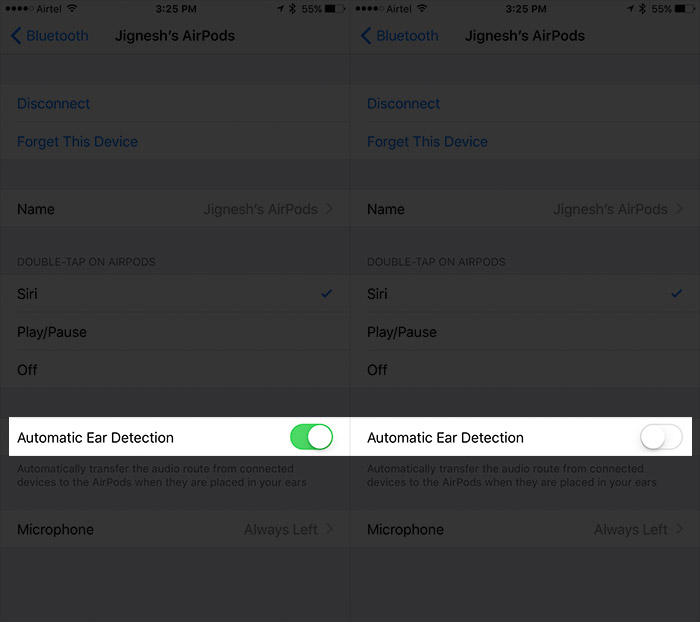
Sätt 4: Glöm och koppla ihop AirPods
Öppna inställningar > Blåtand. Klicka på "i" bredvid AirPods och tryck sedan på Glöm den här enheten.
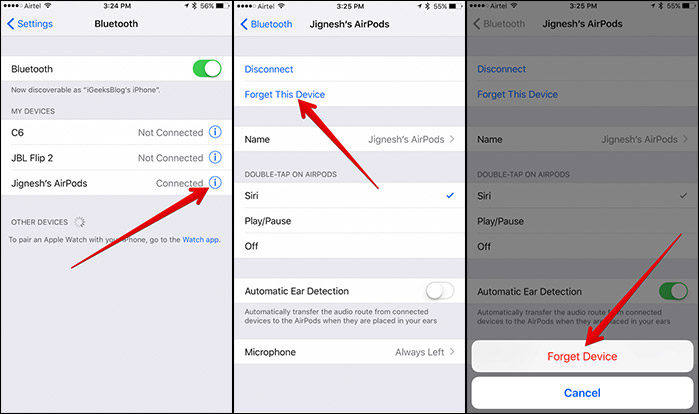
Starta sedan om din iPhone och koppla ihop den igen med AirPods.
Sätt 5: Återställ nätverksinställningar / Alla inställningar
Öppna inställningar > Allmän > Återställa och tryck på Återställ nätverksinställningar och bekräfta.
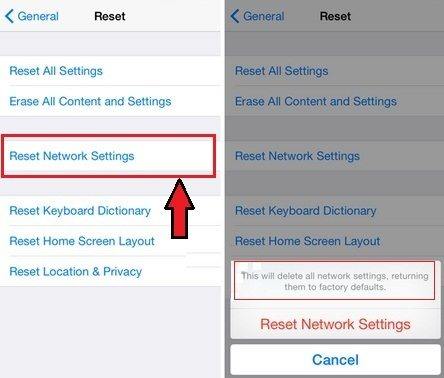
Om problemet inte fixas genom att återställa nätverket, försök sedan Återställ alla inställningar.
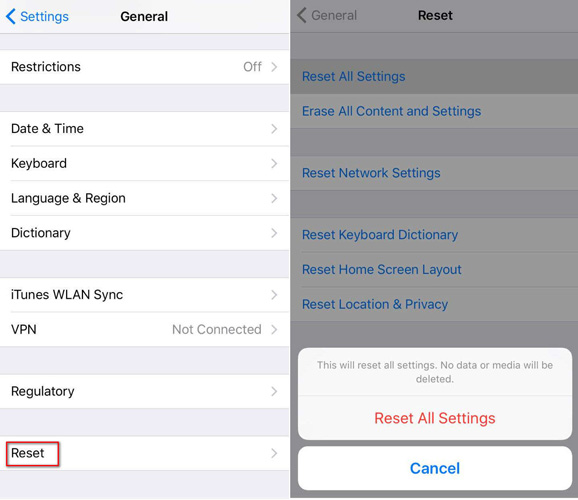
Sätt 6: Prova att ändra utgångar och ingångar på din Mac
Gå till Systeminställningar på din Mac och klicka på Ljud.

Välj Utmatningsflik till AirPods.

Klicka på Inmatningsfliken för att AirPods.

Här sammanfattar vi 6 olika tips för att fixa AirPods frånkopplingsproblem. Hoppas att dina problem kan lättas mycket.
Extra tips: Bevara dina data
Att spela med inställningar medför riskenatt förlora dina data. Det sista du vill är att https://www.tenorshare.com/iphone-data/how-to-recover-data-when-iphone-stuck-in-itunes-logo.html på grund av några misstag förlorade data.
För att återställa dina tidigare data kan du användahjälp av Tenorshare UltData - iPhone Data Recovery. Detta verktyg är den ultimata lösningen för att återställa all data från din iTunes / iCloud-säkerhetskopia. Det är verkligen en livräddare för människor som https://www.tenorshare.com/icloud/how-to-retrieve-photos-from-icloud.html, kontakter, https://www.tenorshare.com/iphone-xs/recover -deleterade meddelanden-på-iphone-xs.html, https://www.tenorshare.com/iphone-recovery/recover-lost-iphone-notes-after-ios-update.html, etc. efter oavsiktlig radering, iOS uppdatering eller jailbreak.










